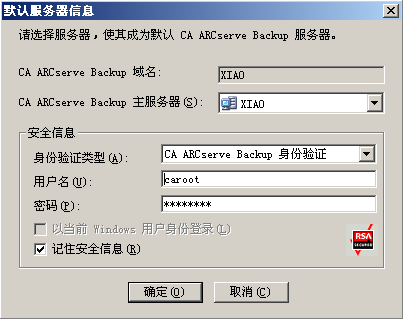实施 CA ARCserve Backup › 配置 CA ARCserve Backup › 登录 CA ARCserve Backup
登录 CA ARCserve Backup
打开 CA ARCserve Backup 管理器控制台时,您必须登录 CA ARCserve Backup。 首次登录 CA ARCserve Backup 时,可以以 caroot 身份(拥有管理员权限)登录,并在“密码”窗口项中输入相应的密码。 (可选)可以使用在安装 CA ARCserve Backup 时提供的 Windows 帐户来登录 CA ARCserve Backup,也可使用与要登录的计算机关联的任何 Windows 管理帐户进行登录。
登录后,您可以更改 caroot 用户的密码并添加新用户。 您也可以使用命令行实用工具 ca_auth.exe 来添加新用户。 有关 ca_auth.exe 的信息,请参阅《命令行参考指南》。
注意: caroot 密码可以包含字母数字字符和特殊字符的任意组合,但是不能超过 15 字节。 总长度为 15 个字节的密码大约相当于 7 到 15 个字符。
登录 CA ARCserve Backup
- 打开 CA ARCserve Backup 管理器控制台。
要打开管理器控制台,请单击工具栏上的“开始”、选择“程序”、“CA”、“ARCserve Backup”,然后单击“管理器”。
出现“默认服务器信息”页。
- 要更改默认服务器或指定其他服务器,请从“CA ARCserve Backup 主服务器”列表中选择服务器。 如果目标服务器未显示在该下拉列表中,可以在“CA ARCserve Backup 主服务器”列表中输入该服务器的主机名或 IP 地址。
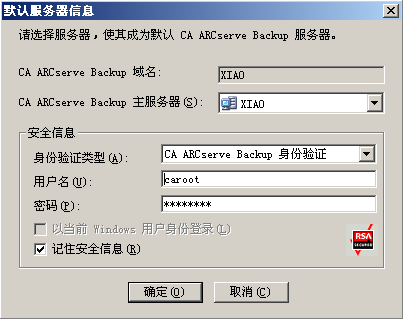
- 要更改用户,请选择 CA ARCserve Backup 身份验证或 Windows 身份验证,并指定用户名和密码。
默认情况下,CA ARCserve Backup 不会记住您的安全信息。 要保存您为该服务器输入的用户名和密码信息,必须显式选择“记住安全信息”。 如果未保存此信息,则在您第一次打开管理器、向导等时,CA ARCserve Backup 将提示您提供 CA ARCserve Backup 安全凭据,您必须提供 CA ARCserve Backup 用户名和密码。
- 在“用户名”窗口项中输入 caroot,在“密码”窗口项中输入相应的密码,然后单击“确定”。
首次登录到 CA ARCserve Backup 时,将显示一个名为“我的首次备份”的指南。 该指南以受控的指导方式使您熟悉备份和还原数据的基础知识。 该指南只在您首次登录时自动显示。 但您可以从“帮助”菜单访问“我的首次备份”。